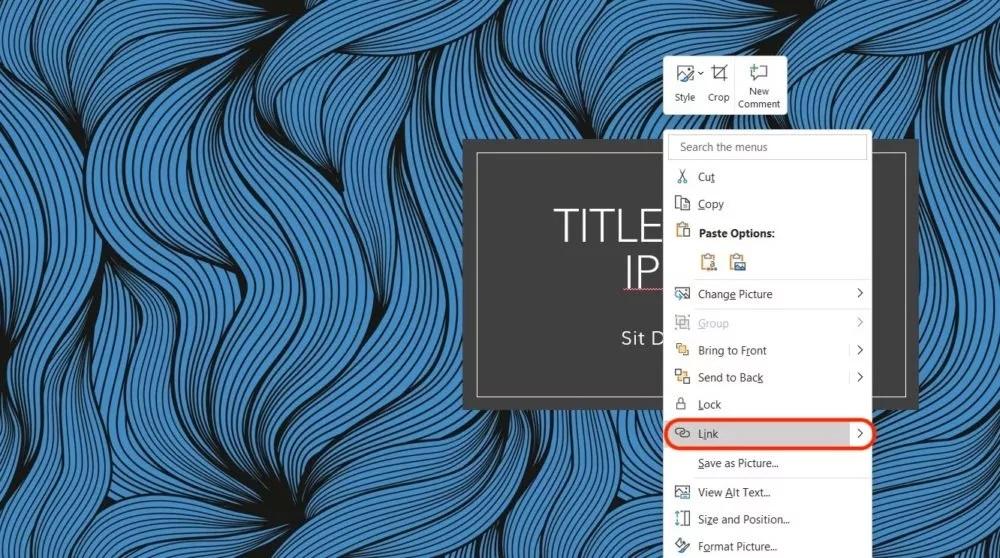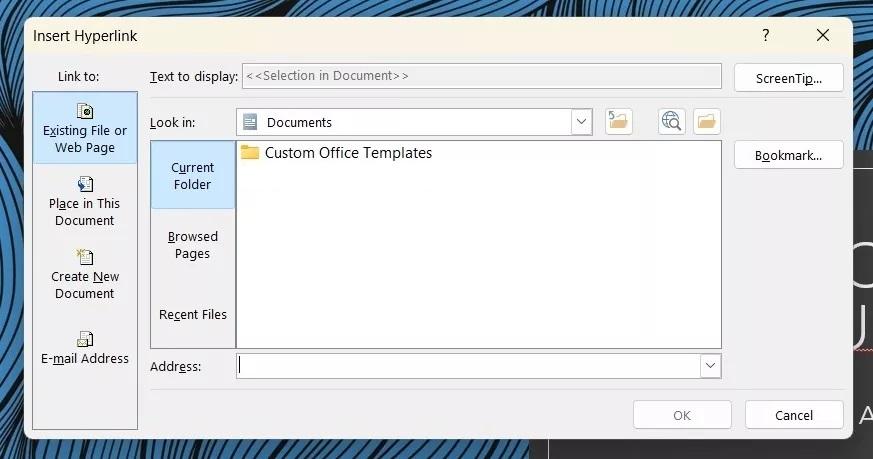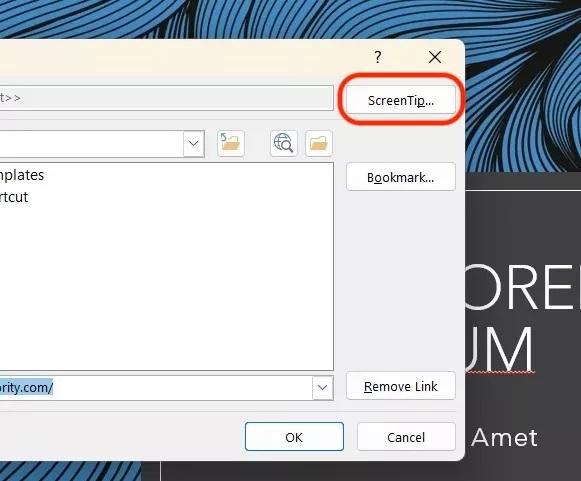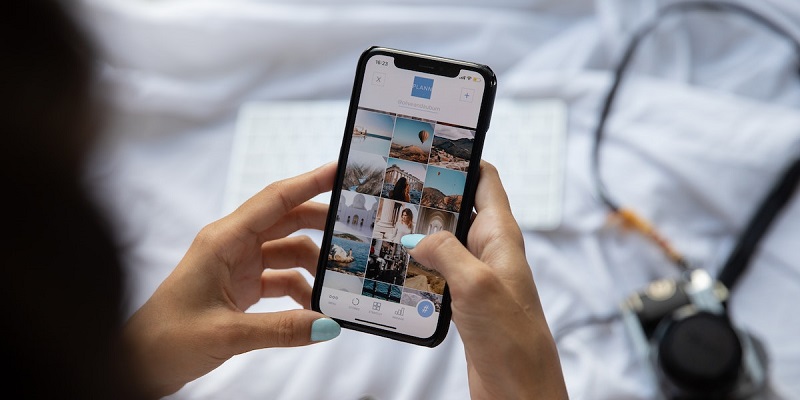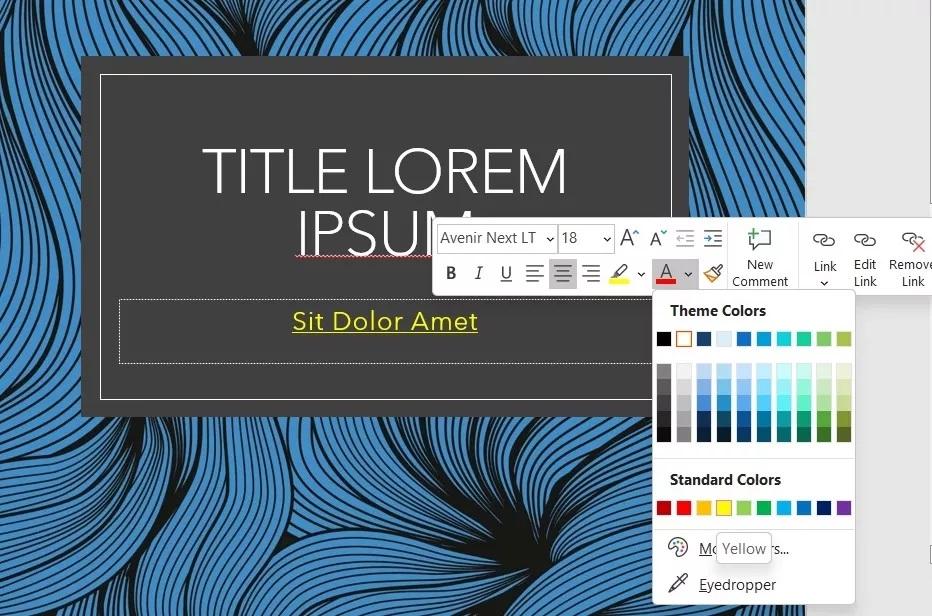264 مشاهدة
264 مشاهدة
الدليل الكامل لكيفية إضافة الروابط في باوربوينت

 خالد عاصم
خالد عاصم
محرر متخصص في الملفات التقنية بمختلف فروعها وأقسامها، عملت في الكتابة التقنية منذ عام 2014 في العديد من المواقع المصرية والعربية لأكتب عن الكمبيوتر والهواتف الذكية وأنظمة التشغيل والأجهزة الإلكترونية والملفات التقنية المتخصصة
كاتب ذهبي له اكثر من 500+ مقال
في العديد من المقالات السابقة تحدثنا عن الإمكانيات الضخمة التي تتمتع بها حزمة برامج Microsoft Office مثل Word الذي يعتمد عليه أغلبنا، وPowerPoint الذي ربما لا يعرف الكثير من المستخدمين قيمته الحقيقية، واليوم سنتناول عنصر هام من عناصر الإضافة في هذا البرنامج، حيث يتعرف هذ المقال لكيفية إضافة الروابط في باوربوينت وكيفية التعديل عليها.
اقرأ أيضًا: كيفية إضافة علامة مائية في PowerPoint بخطوات بسيطة
إضافة الروابط في باوربوينت من بين الإضافات الهامة للغاية لما تضيفه من قيمة للعروض التقديمية التي تصممها، فمن خلال الرابط ستتمكن من طرح المزيد من التفاصيل لمن يريد دون زيادة عدد الشرائح أو إضافة الكثير من التفاصيل المربكة في العرض الأساسي أو الشريحة التي تقف عليها، وسواء كنت ترغب في أن يوجه الرابط على شريحة أخرى أو إلى موقع خارجي أو غيره، فسنتعرف على كل هذا بالتفصيل فيما يلي من سطور.
كيفية إضافة رابط في باوربوينت
قم بفتح برنامج باوربوينت وفتح العرض الذي تقوم بتصميمه، والخطوة الأولى بعد ذلك هي تحديد العنصر الذي ترغب في إضافة الرابط إليه، وهو ما قد يكون شكل ما أو صورة أو نص أو حتى شريحة كاملة، وبعد اختيار هذا العنصر، قم بالضغط بزر الماوس الأيمن عليه ثم قم باختيار Link من القائمة التي ستظهر.
قم بعد ذلك باختيار نوع الرابط الذي ترغب في إنشاءه حيث يوفر باوربوينت مجموعة من الخيارات:
- خيار Existing File or Web Page ليقوم الرابط بتحويلك إلى موقع على الإنترنت أو إلى ملف مخزن على الكمبيوتر
- خيار Place in this Document ليقوم الرابط بتحويلك إلى شريحة مختلفة داخل العرض نفسه
- خيار Create New Document ليوجهك الرابط إلى مستند جديد أو إنشاء شريحة جديدة
- خيار Email Address ليقوم الرابط بفتح برنامج البريد الإلكتروني وإضافة عنوان بريد المتلقي
بعد اختيار نوع الرابط الذي ترغب في إضافته ستحتاج إلى إدخال العنوان أو المسار الذي ترغب في ربط الرابط به، ولهذا عدد من السيناريوهات:
- إن كنت ترغب في الربط مع شريحة أخرى داخل نفس العرض فقم باختيار الشريحة من القائمة المنسدلة بالأعلى
- إن كنت ترغب في الربط مع موقع إنترنت أو ملف داخلي فقم بكتابة عنوان الموقع أو مسار حفظ الملف على الكمبيوتر أو تحديد موقعه مباشرة
- أما إن كنت ترغب في الربط مع عنوان بريد إلكتروني فقم بكتابة عنوان متلقي الرسالة
اقرأ أيضًا: التحويل من Word إلى PowerPoint … كيفية إنشاء عروض تقديمية من ملفات نصية
يمكنك أيضًا إضافة ما يعرف باسم ScreenTip وهو عبارة عن صندوق صغير يظهر عند الوقوف على الرابط ليوضح المزيد من المعلومات حول هذا الرابط، ولتتمكن من إضافة هذا الصندوق قم بالضغط على زر ScreenTip ثم اكتب النص الذي تريده أن يظهر في الصندوق.
إن كنت ترغب في إجراء أي تعديل على الرابط بعد إنشائه، قم بالضغط عليه بزر الماوس الأيمن ومن القائمة التي ستظهر قم بالضغط على Edit Hyperlink ليتم فتح نافذة الروابط السابقة حيث يمكنك التعديل على كل ما يتعلق بهذا الرابط.
يمكنك أيضًا تغيير لون الرابط من خلال تحديده عبر الماوس ليظهر صندوق يتضمن مجموعة من الأدوات، قم بالضغط على أيقونة A ذات الشريط الملون أسفلها لتتمكن من تغيير اللون، وستظهر لك مجموعة من الألوان والتي بمجرد الوقوف عليها سيتغير لون الرابط أوتوماتيكيًا، قم بالضغط على اللون الذي تريده لتغيير لون الرابط.
اقرأ أيضًا: كيفية الرسم في Google Docs ورفع الصور المرسومة عبر التطبيقات الخارجية
أما إن كنت ترغب في حذف الرابط لأي سبب، فيمكنك ببساطة الضغط عليه بزر الماوس الأيمن ثم اختيار Remove Link من القائمة التي ستظهر، ويمكنك تحديد نص الرابط إن كان نصيًا ليظهر لك صندوق الأدوات ومنه قم بالضغط على Remove Link.
الكاتب
 خالد عاصم
خالد عاصم
محرر متخصص في الملفات التقنية بمختلف فروعها وأقسامها، عملت في الكتابة التقنية منذ عام 2014 في العديد من المواقع المصرية والعربية لأكتب عن الكمبيوتر والهواتف الذكية وأنظمة التشغيل والأجهزة الإلكترونية والملفات التقنية المتخصصة
كاتب ذهبي له اكثر من 500+ مقال
ما هو انطباعك؟